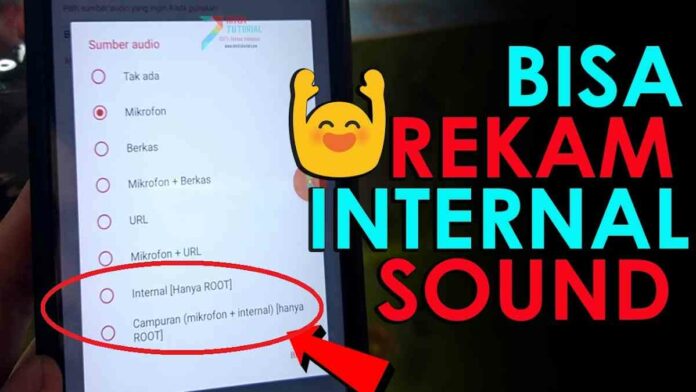Rekam suara internal dan eksternal Android bagi beberapa orang memanglah tidak mudah. Sebab membutuhkan beberapa settingan khusus agar suara muncul secara otomatis ketika merekam.
Cara Rekam Suara Internal dan Eksternal Android
Saat ini teknologi pada smartphone semakin canggih. Anda tidak hanya dapat telepon dan berkirim pesan, tetapi juga melakukan rekam layar atau screen recorder.
Screen recorder adalah sebuah fitur smartphone yang dapat merekam aktivitas pada layar. Biasanya fitur rekam layar ini berguna untuk mendokumentasikan kegiatan pada ponsel.
Selain itu, fitur ini juga berguna untuk demonstrasi aplikasi pada ponsel. Artinya adalah hasil video rekam layar dapat berguna untuk tutorial. Contohnya seperti tutorial membuka suatu website pada ponsel dan sebagainya.
Baca Juga: Buat Stiker WA Tanpa Aplikasi Tambahan di Ponsel dan PC
Tutorial menggunakan screen recorder dinilai dapat efektif yang membuat penontonnya akan lebih mudah mengerti karena tahapannya jelas.
Hasil dari screen recorder nantinya akan berupa format mp4 dengan ukuran yang bervariasi. Sayangnya, saat merekam di Android biasanya suara kita tidak ikut terekam. Hal tersebut tentunya membuat jengkel.
Banyak orang yang masih belum tahu bagaimana cara merekam audio internal dan eksternal. Padahal, tahapannya cukup mudah. Berikut cara rekam suara internal dan eksternal Android.
Rekam Suara Tanpa Root Acces di Android
Cara pertama ini khusus bagi Anda yang ingin merekam suara internal saja. Dalam merekam suara internal, Anda tidak memerlukan aplikasi tambahan ataupun melakukan root.
Untuk melakukannya, Anda bisa mengikuti langkah berikut.
- Buka aplikasi screen recorder yang tersedia pada ponsel.
- Lalu Anda atur sumber audio menjadi internal. Untuk mengaturnya, kalian bisa pergi ke pengaturan aplikasi recorder kalian.
Setelah melakukan dua langkah di atas, Anda bisa langsung coba memulai rekam layar. Suara internal akan muncul dan terekam dengan jelas.
Baca Juga: Mengubah JPG ke PNG dengan Metode Praktis, Ini Tutorial Lengkapnya
Rekam Suara Dengan Aplikasi Tambahan
Bagi pengguna yang ingin merekam audio internal maupun eksternal dengan aman dan hasil memuaskan, bisa memanfaatkan aplikasi tambahan. Aplikasi rekam layar tersebut bisa Anda unduh melalui Google Play Store.
Langkah Rekam Suara Internal dan Eksternal Android Dengan ASR
Soundcard merupakan salah satu aplikasi yang dapat Anda gunakan untuk merekam layar. Aplikasi ini dapat menjadi pilihan karena cara menggunakannya praktis. Berikut langkah-langkahnya :
- Download aplikasi ASR di Google Play Store.
- Buka dan instal aplikasi ASR yang sudah terunduh, pastikan mic eksternal juga terpasang secara kompatibel.
- Masuk ke menu Setting atau Pengaturan.
- Selanjutnya, pilih Recording dan Audio Source. Biasanya terdapat berbagai pilihan di dalam aplikasi. Anda dapat memilih Unprocessed Mic karena membuat penggunanya mendapatkan file mentah yang belum melalui proses noise cancellation. Hal tersebut membuat suara Anda tidak akan terdengar seperti tenggelam.
- Kembali ke menu utama dan Anda bisa mulai merekam.
Merekam Dengan Aplikasi Open Camera
Open Camera merupakan sebuah aplikasi rekam layar yang sudah lama terkenal. Aplikasi ini memiliki banyak penggemar karena gratis dan tidak ada iklan yang mengganggu penggunanya.
Meskipun gratis, nyatanya aplikasi Open Camera memiliki fitur cukup lengkap untuk para penggunanya. Salah satu fiturnya adalah kemampuan untuk memilih sumber suara saat rekam suara internal dan eksternal Android.
Baca Juga: Daftar Google AdSense YouTube Lewat HP, Mudah dan Cepat
Melalui fitur tersebut, Anda dapat memilih mic internal atau eksternal, berikut caranya:
- Download aplikasi Open Camera.
- Masuk ke aplikasi Open Camera lalu klik menu Setting atau Pengaturan.
- Pilih Video Setting dan pastikan pilihan Recorder Audio aktif.
- Selanjutnya Anda dapat memilih mic yang digunakan. Pilih External Mic atau Unprocessed Mic untuk editing.
- Kembali ke menu utama dan mulai merekam.
Untuk merekam suara eksternal, Anda dapat menggunakan mic pada headset agar menghasilkan audio lebih bersih.
Selain aplikasi tersebut, terdapat beberapa rekomendasi lainnya yang dapat Anda gunakan. Berikut daftarnya.
- ADV Screen Recorder
- AZ Screen Recorder
- Mobizen
- DU Screen Recorder
Dalam memilih aplikasi perekam suara, Anda dapat pilih sesuai dengan kapasitas ponsel. Selain itu, pastikan juga aplikasi rekam suara internal dan eksternal Android tersebut terdaftar secara resmi sehingga tidak berbahaya untuk ponsel. (R10/HR-Online)